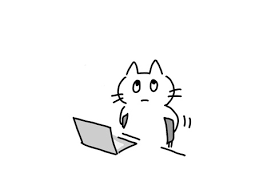printf("ho_tari\n");
9일차 본문
2025.04.24
Windows 에서 NVIDA GPU 사용하기
[ 기본사항 ]
NVIDIA 드라이버 설치 (또는 업데이트) : 최신 설치
- 현재 교육장 PC에 설치된 NVIDIA 드라이버 : GeForce RTX 4060
- https://www.nvidia.co.kr/Download/index.aspx?lang=kr


- 설치 확인 : cmd 에서 nvidia-smi 실행

딥러닝 프레임워크 Timeline

딥러닝 프레임워크 비교

Keras

Keras를 이용하여 딥러닝 학습하기 프로세스

딥러닝 작동 원리

MLP의 한계

MLP의 한계 극복
- 1980 ~ 1990년대 후반까지 MLP의 한계를 극복하지 못했지만, 이후 딥러닝 연구와 함께 다음의 혁신적인 기술들로 해결됨

딥러닝 작동 원리 - 활성화함수
- 활성화함수(activation function) : 생물학전 뉴런에서 입력 신호가 일정 크기 이상일 때만 신호를 전달하는 메커니즘을 모방한 함수

딥러닝 작동 원리 - 선형변환

딥러닝 작동 원리 - 비선형변환

딥러닝 작동 원리 - 비용함수 업데이트 &학습률

딥러닝 작동 원리 - 옵티마이저

딥러닝 작동 원리 - 순전파 / 역전파

딥러닝 작동 원리 - 역전파에 체인룰 적용

딥러닝 작동 원리 - 분류 : 손실함수

데이터셋 사용
- 훈련데이터셋, 테스트 데이터셋, 검증데이터셋

[ 딥러닝 프레임워크에서 gpu 사용하기 ]
1.Tensorflow 및 필요한 라이브러리 설치하기
anaconda prompt 에서 라이브러리 설치
1. Anaconda prompt로 새로운 가상환경을 만든다.
conda create -n (가상환경의 이름) python=3.10
예) conda create -n tf-gpu python=3.10
2. 새로 만든 가상환경을 Activate한다.
conda activate tf-gpu
3. 가상환경에서 다음을 설치한다.
pip install "numpy<2.0"
conda install -c conda-forge cudatoolkit=11.8 cudnn=8.9.7
pip install tensorflow-gpu==2.10- ( or conda-forge와 defaults 채널에서는 cudatoolkit=12.8이 제공되지 않음)
4. 커널 생성 : 주피터 노트북 파일 사용할 경우
pip install ipykernel5. 주피터 노트북 프로그램에서 커널 이름 보이게 하기
python -m ipykernel install --user --name=tf-gpu6. 주피터 노트북 셀에서 코드를 돌려보고 확인한다.
import tensorflow as tf
print(tf.config.list_physical_devices('GPU'))"- 마지막 명령어를 쳤을 때 아래와 같이 나오면, 70퍼센트 성공왜냐하면 이 상태로는 주피터 노트북에서 실행이 안 되기 때문이다…
- 새로운 주피터 노트북 ipykernel 만들기 오른쪽 상단의 커널 버튼을 누르고 가상환경의 이름을 선택한다

위와 같이 해도 문제 발생 시
추가로 tensorflow-gpu 2.10.0, CUDA 12, 11 를 모두 설치했음에도 GPU 가 정상적으로 로드 되지 않았던 경험이 있었습니다.
해당 현상은 환경 변수에 "C:\\tools\\cuda\\bin"를 추가하여 해결한 정보를 공유드립니다.
> 출처: <https://www.tensorflow.org/install/gpu?hl=ko>
2.Pytorch 및 필요한 라이브러리 설치하기
Anaconda3 내 설정만으로 PyTorch GPU 환경을 설정하는 방법
- conda 업데이트
- conda update -n base -c defaults conda
- 가상환경 생성 (torch-gpu로 생성, 필요하면 이름 변경)
- conda create -n torch-gpu python=3.10
- conda activate torch-gpu
- CUDA 11.8 / CuDNN 8.9.7 설치
- conda install -c conda-forge cudatoolkit=11.8 cudnn=8.9.7 ( or conda-forge와 defaults 채널에서는 cudatoolkit=12.8이 제공되지 않음)
- PyTorch 2.3.0 설치
- conda install pytorch torchvision torchaudio pytorch-cuda=11.8 -c pytorch -c nvidia
- 커널 생성
- pip install ipykernel
- python -m ipykernel install --user --name=torch-gpu
- 설치 확인
import torch
print(torch.__version__)
print(torch.cuda.is_available())
print(torch.cuda.current_device())
print(torch.cuda.get_device_name(0))